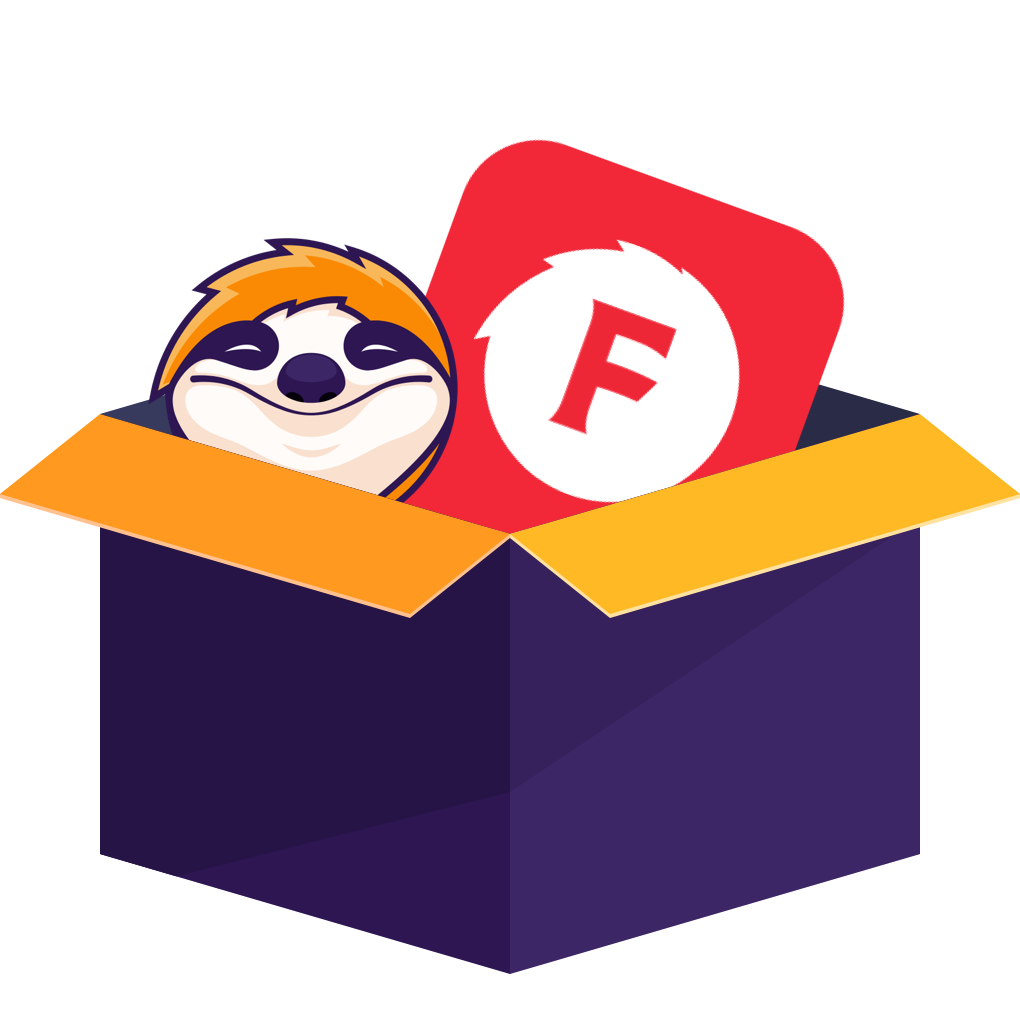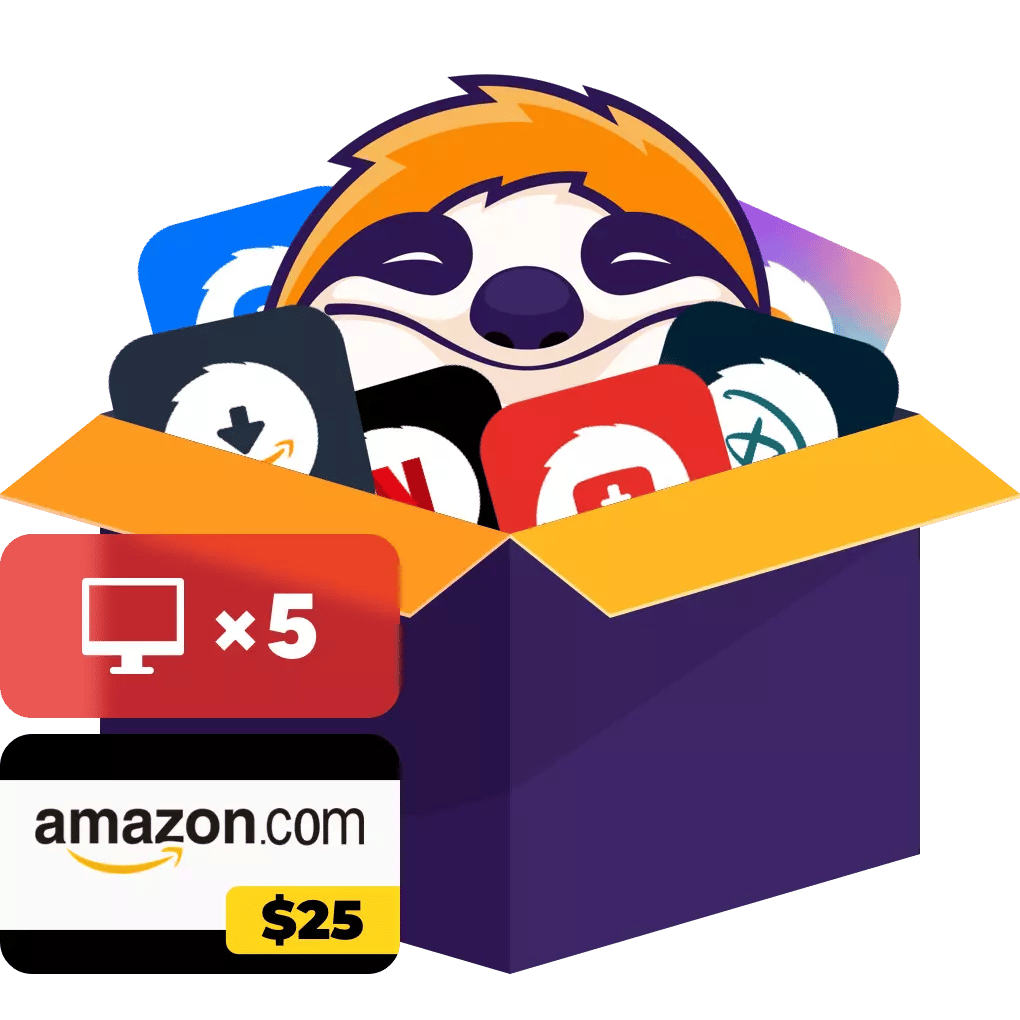你有沒有想過「把 FANZA(舊 DMM)的影片錄下來離線看」?我自己也一樣,因為常在網路不穩的地方看影片,才想把內容先保存下來。不過,用手機或電腦內建的螢幕錄影功能去錄 FANZA,常常會出現畫面變黑、沒有聲音等問題,想順利保存並不容易。為此,本文整理出能確實錄製/保存 FANZA 影片的具體做法,一次說清楚。
本文依下列流程介紹:
為什麼錄製/保存 FANZA 影片這麼難
DRM 保護與 DCV 格式
FANZA 的影片不是一般檔案,而是以 DMM Content Viewer(DCV)格式串流。這種格式帶有 DRM(數位版權管理)保護,用來防止拷貝與不當使用。因此,使用一般的螢幕錄影軟體,結果常是「錄得了,但畫面變全黑」。
螢幕錄影變黑畫面的原因
我一開始也嘗試過免費的螢幕錄影軟體,但最後只留下聲音,播放區域整塊是黑的。
主因在於瀏覽器或播放器的硬體加速。透過 GPU 繪製的影像,傳統的擷取軟體通常抓不到。
也許你會想:「樣本影片應該就能存吧?」實測發現,FANZA 的免費影片或樣本在某些情況下 DRM 較鬆,用一般錄影有機會留下畫面。但也常會黑屏,因此若想穩定保存,仍建議改用專門方法。
FANZA(DMM)錄影可用方法比較
|
類別 |
代表工具 |
對 fanza 螢幕錄影 的適配度 |
畫質上限參考 |
批次保存 |
預期用途 |
價格區間 |
|---|---|---|---|---|---|---|
|
專用下載器 |
StreamFab・KeepStreams 等 |
◎(DRM 串流也穩定) |
~4K |
有 |
高畫質、穩定保存作品 |
付費 |
|
錄影軟體 |
RecordFab |
○(擅長直播) |
~1080p 參考 |
- |
直播長時間錄製 |
付費 |
|
線上工具 |
RecordCast |
△(DRM 基本不行/5 分鐘限制) |
~720p 參考 |
- |
馬上試、短時間用途 |
免費 |
|
擴充功能 |
影片下載器(動画ゲッター) |
△(DRM 不支援/易受更新影響) |
~720p 參考 |
- |
輕量驗證 |
免費 |
FANZA 錄製方法詳解與使用感想
1) StreamFab(專用下載器)
- 推薦重點:支援 4K/1080p 高畫質、可同存字幕/中繼資料、支援批次保存。對應網站會定期更新,fanza 螢幕錄影(本質為下載保存)相對穩定。
StreamFab FANZA 下載器是專為從 FANZA(DMM)這類串流服務下載影片的軟體。FANZA 主打成人內容,透過 StreamFab FANZA 下載器,可將 FANZA 影片下載為 MP4,離線欣賞。
本軟體提供 Mac/Windows 版本,可將 FANZA 內容以高品質解析度(2160P/1080p/720p)保存,並支援下載字幕與中繼資料、批次下載等功能。
購買前可完全免費下載 3 支 AV,畫質、音質、字幕都能自訂,這點相當貼心。
對想把 FANZA 影片存到裝置、離線流暢觀看的使用者來說,StreamFab FANZA 下載器相當實用。
用 StreamFab 錄(實際是下載)FANZA 的步驟
1、啟動 StreamFab,在主畫面左側找到「成人向服務」,點進去選「FANZA」。
2、顯示 FANZA 首頁後,點右側「登入」。登入後搜尋想看的影片,進入影片頁面便會自動開始解析 URL。
3、解析完成會顯示錄製(下載)選單。勾選要下載的標題,按「立即下載」。若要批次處理,請按「加入佇列」。
4、開始後可在「下載中」看到進度。等完成即可。
5、完成後會自動顯示已保存的影片,也可到「下載」清單找到檔案。
2) KeepStreams(專用下載器)
- 推薦重點:針對 FANZA 的下載/錄製工具,操作簡單。
KeepStreams FANZA 下載器支援 Windows 與 Mac,可將最高 4K 的影片以 MP4 格式下載到電腦。支援高速、多工下載,介面全中文(日文)化,使用起來安心。FANZA(DMM)專用工具並不多,可善加利用。
用 KeepStreams 錄(下載)FANZA 的步驟
1、在 KeepStreams 操作畫面左側點「成人服務」,選「FANZA」。
2、進到 FANZA 首頁後,開啟右上角選單,點「登入」並用 DMM 帳號登入。
3、登入成功後,購買或從已購清單中選擇欲錄製的內容並播放。
4、隨後會出現畫質選擇,按「立即下載」即可開始錄製(下載)。
3) RecordFab(錄影軟體・偏直播)
-
優勢:
- 擅長直播即時錄影,用於防止錯過很有效。
- 具備內建瀏覽器/自動錄影等有助於實際使用的功能。
若想錄 FANZA 直播,RecordFab非常方便。它能以高畫質錄下像 FANZA 這類串流形式的直播,帶有自動錄影與內建瀏覽器,設定簡單,適合不想錯過直播的人。
4) RecordCast(線上/免費)
- 優勢:免安裝、用瀏覽器即可錄影,適合緊急應急。
- 注意:可用於教學片段、樣本影片的短尺筆記等;但5 分鐘限制且 DRM 容易黑屏,不適合作為主力工具。
RecordCast 是整合螢幕錄影與簡易剪輯的線上工具,可錄全螢幕、指定視窗、或特定分頁。雖然好上手、免下載,但一次僅能錄 5 分鐘,限制明顯。
用 Recordcast 錄製 FANZA 的步驟
1、開啟 Recordcast,選擇螢幕錄影。
2、在瀏覽器播放 FANZA,於 Recordcast 選取該播放頁面。
3、開始播放後按下錄影鍵。
5) 影片下載器(瀏覽器擴充)
- 優勢:安裝容易,作為嘗試 fanza 螢幕錄影的入門管道很快。
- 注意:DRM 作品基本不行,且平台一更新就可能全部失效,不建議長期依賴。
「動画ゲッター」這類擴充功能可在 Chrome、Firefox 等主流瀏覽器使用。裝好之後,在影片播放頁點一下即可嘗試錄影/擷取。不過遇上 FANZA 這類 DRM 內容,多半還是行不通。
用影片下載器錄製FANZA的步驟
- 到 Chrome 線上應用程式商店安裝擴充。
- 前往 FANZA,播放要錄的內容。
- 點瀏覽器右上方擴充功能圖示,開始錄影/擷取。
- 要錄的段落結束後,按「停止錄影」。
常見失敗與「黑畫面」對策
1. 出現黑畫面(只錄到聲音)
- 多半是瀏覽器/播放器硬體加速造成。
- 對策:在設定暫時停用 → 重啟 → 以短片段測試。
- 多螢幕影響導致擷取範圍錯位。
- 對策:錄影時先用單一螢幕測試。
- 安全性擴充/錄影擴充彼此衝突。
- 對策:關閉擴充功能 → 以最小組合驗證。
2. 聲音不同步/沒有聲音
- 輸出格式/編碼器相容性問題。
- 對策:以 MP4 + AAC 保存;播放器建議用 VLC 等相容性佳者。
- 音訊裝置設定錯誤。
- 對策:確認預設輸出/輸入;切換啟用/停用 Stereo Mix 測試。
3. 保存過程失敗/卡在 99%
- 暫存資料夾空間不足、保存位於外接/網路碟導致中斷。
- 對策:先存內建 SSD → 再搬到外接碟。
4. 線上工具/擴充突然不能用
- 平台端規格更新導致解析失敗。
- 對策:隔一段時間再試/等待工具更新/改用其他方案。
5. 手機無法螢幕錄影
雖然 iOS、Android 都有內建錄影,但遇到像 FANZA 這類帶 DRM 的內容,大多會黑屏。
我在 iPhone 上實測,能錄,但播放區域是黑的。Android 也一樣,可能全黑或只剩聲音。
建議做法:
- 避免只用手機單機錄影
- 改用電腦專用軟體保存 → 再傳到手機
總結
想螢幕錄影 FANZA,多數情況會被DRM 保護擋下而變黑畫面。本文介紹了專用下載器、錄影軟體、線上工具等幾種方法。
綜合畫質、穩定性、易用性,我認為「StreamFab FANZA 下載器」是最安心的選擇。
- 最高支援 4K 的高畫質保存
- 面對 DRM 作品也相對穩定
- 可批次保存、支援字幕一併下載
我最後也回到 StreamFab。當然可依你的環境與目的搭配其他方法,但若想「確實保存」,選 StreamFab 基本不踩雷。